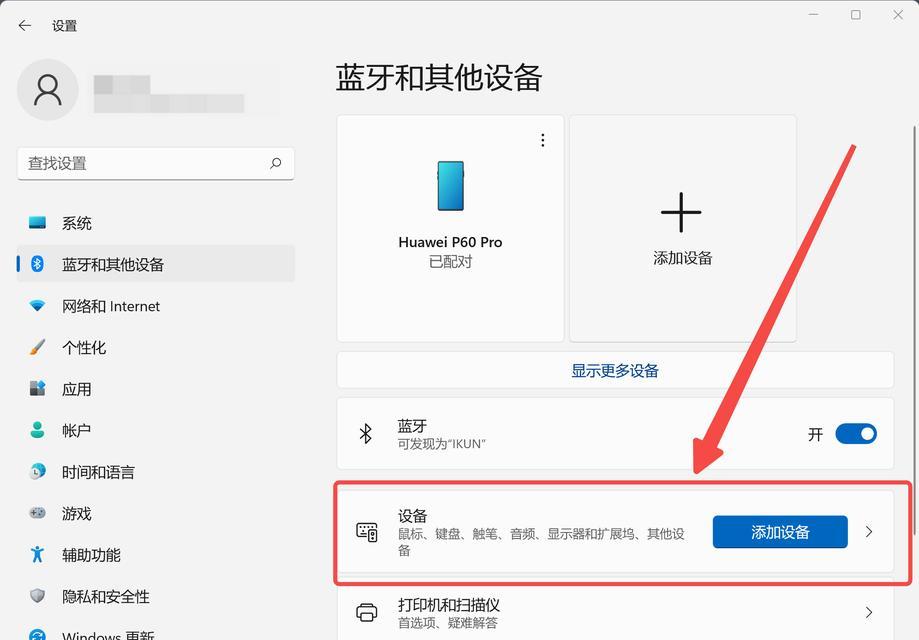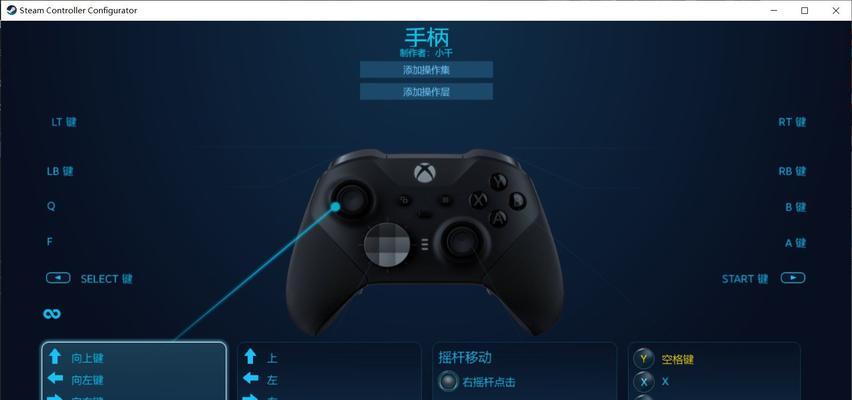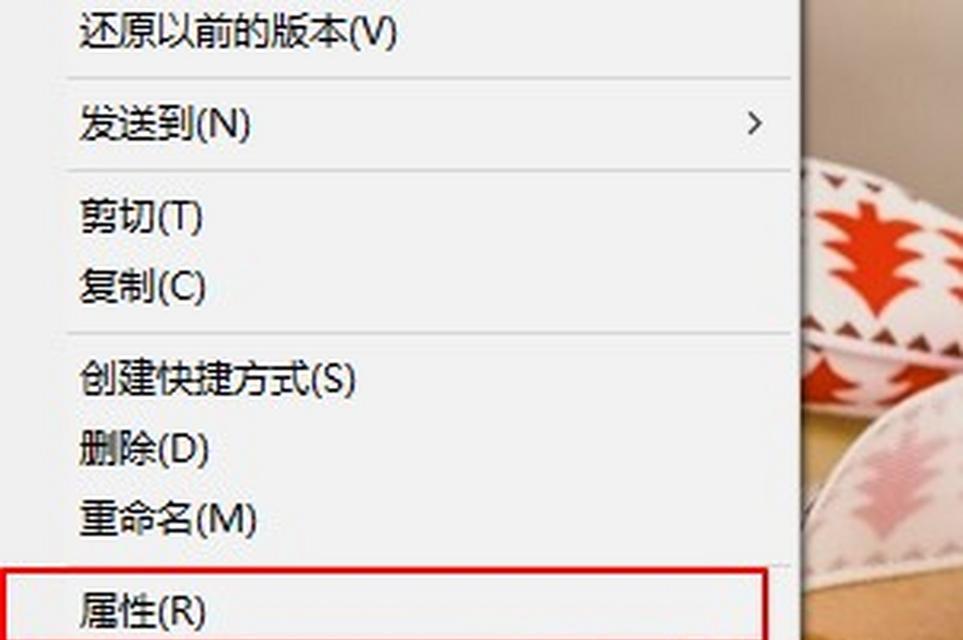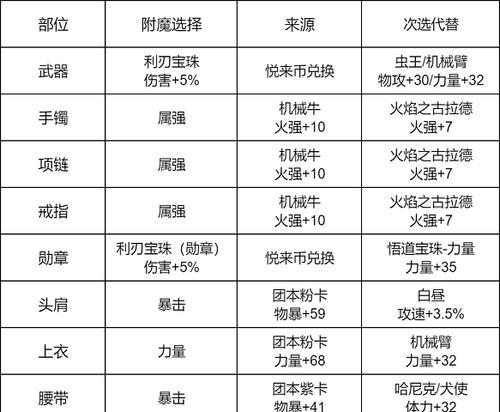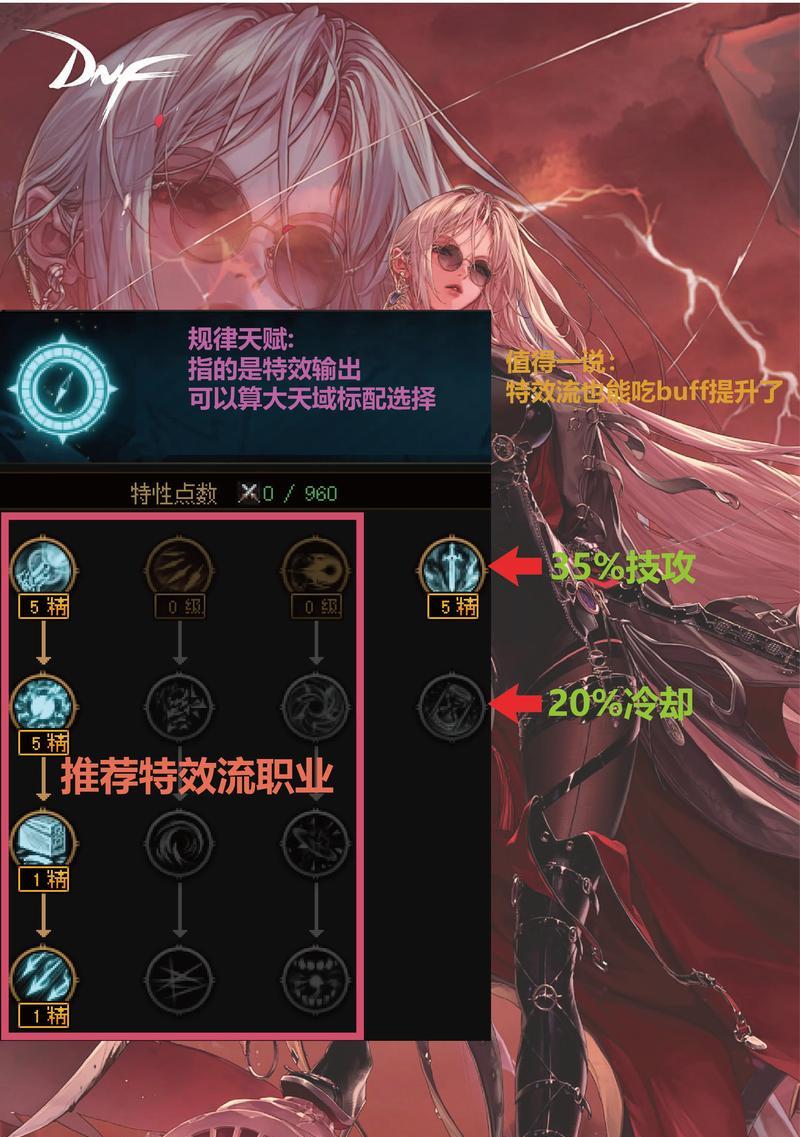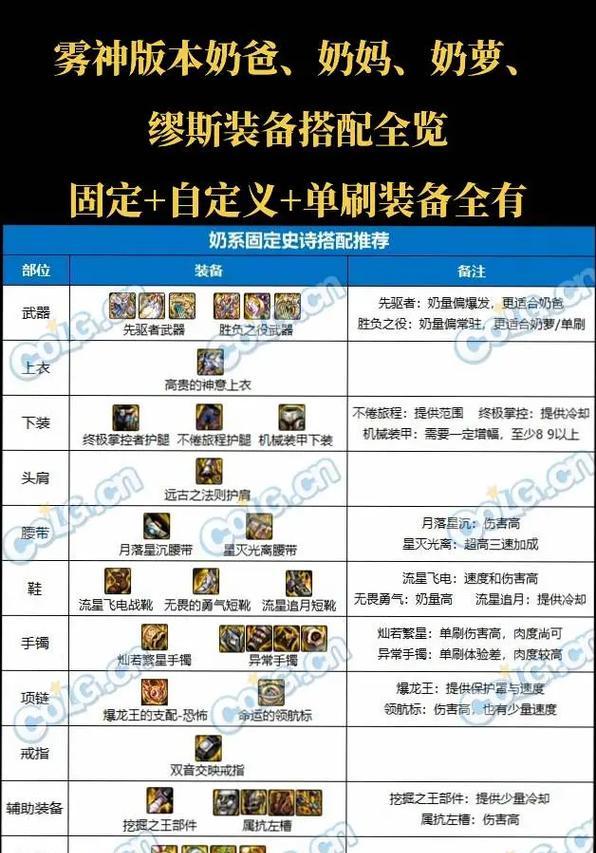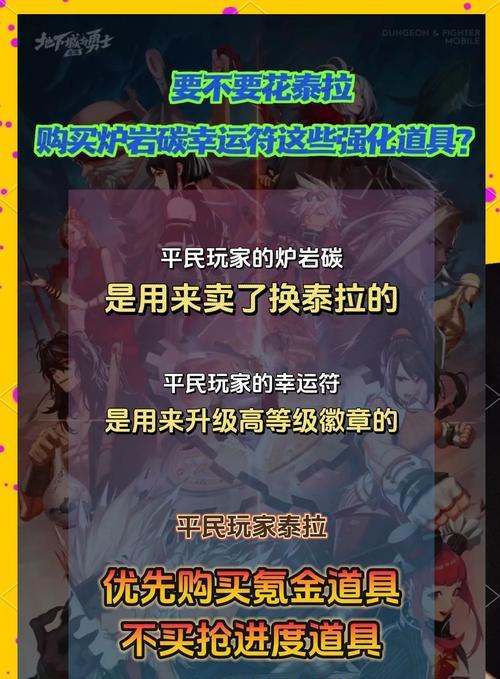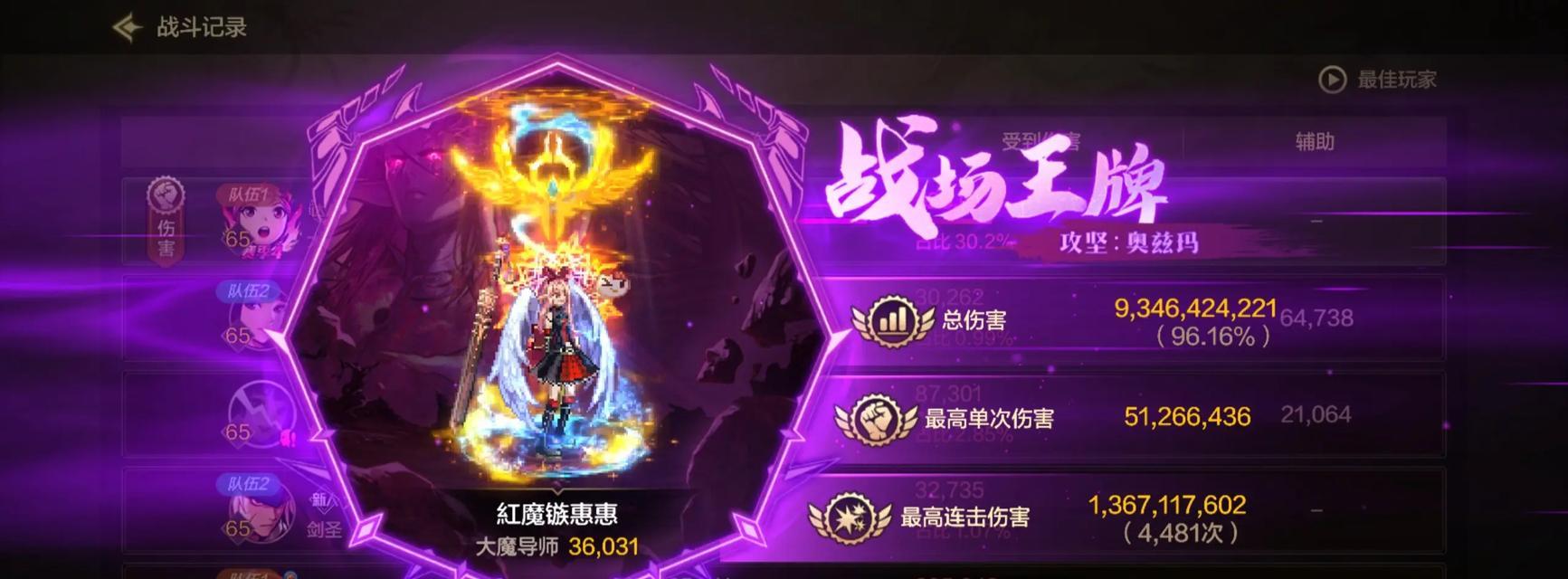《地下城与勇士》(Dungeon&Fighter,DNF)作为一款经典的格斗游戏,受到了众多玩家的喜爱。随着游戏体验的多样化,越来越多的玩家希望通过游戏手柄来操作,以获得更舒适的游戏体验。然而,对于初学者而言,如何在电脑上连接并配置游戏手柄可能会遇到一些困扰。本篇文章将为您详细解析如何在电脑上连接《地下城与勇士》游戏手柄,并提供一些实用的配置技巧,帮助您轻松享受游戏乐趣。
一、准备工作与系统要求
在开始之前,我们需要确认一些基本的准备工作和系统要求:
1.确保您的游戏手柄是兼容的。目前市面上大部分主流品牌的Xbox、PS、北通等手柄都支持在电脑上使用。
2.确认您的电脑已经安装了游戏手柄的驱动程序。若没有,请先到手柄制造商官网下载并安装。
3.电脑系统需要支持手柄操作。Windows7及以上版本的系统通常自带支持手柄的驱动,无需额外安装。
二、连接游戏手柄的步骤
1.物理连接:将游戏手柄通过USB线连接到电脑,或者确保手柄的蓝牙已开启并且电脑具备蓝牙功能。
2.设备识别:系统一般会自动识别新的手柄设备,并自动安装相应的驱动程序。在“设备管理器”中也可以手动检查手柄设备是否已经正确安装。
3.打开《地下城与勇士》:启动游戏客户端,进入游戏界面。
4.配置手柄:在游戏的“设置”菜单中找到控制选项,根据提示将手柄上的按键对应到游戏中的操作按钮上。某些手柄可能需要使用制造商提供的软件进行详细配置。
三、详细配置流程
1.进入游戏设置:启动《地下城与勇士》,进入游戏主界面,点击右上角的设置按钮。
2.选择控制设置:在设置菜单中找到“控制设置”选项。
3.启用游戏手柄:在控制设置中,选择“启用游戏手柄”选项。
4.映射按键:根据提示,您可以开始映射手柄上的各个按钮。将手柄的A键设置为攻击、B键设置为跳跃等。
5.测试配置:设置完成后,进行简单的测试以确保每个按键都能正确响应。
四、可能遇到的问题及解决方案
问题1:手柄在电脑上无法识别
解决方案:检查手柄的连接状态,如果是无线手柄确保电池充足或已充电。检查驱动是否安装正确,重新安装驱动或更新至最新版本。
问题2:手柄按键在游戏内无法正确映射
解决方案:进入“控制面板”中的“硬件和声音”下的“设备和打印机”,找到游戏手柄图标,双击打开“游戏控制器”设置,手动调整按键映射。
问题3:游戏内无法保存手柄配置
解决方案:检查游戏的版本是否有更新,尝试更新至最新版本。确保游戏设置中的保存路径没有权限问题。
五、小贴士和技巧
电池续航:无线手柄尽量使用充电电池,避免游戏过程中因电量不足而中断。
灵敏度调整:进入游戏的系统设置,调整手柄的灵敏度以获得更佳的操作体验。
手柄保护套:长时间游戏对手柄的磨损较大,可以考虑为手柄配备保护套。
通过以上详细的步骤介绍,您应该能够在电脑上顺利连接并配置《地下城与勇士》的游戏手柄。希望您能够在游戏的世界中获得更多的乐趣与挑战。在享受游戏的同时,也不要忽视休息,合理安排游戏时间,保持健康的生活习惯。